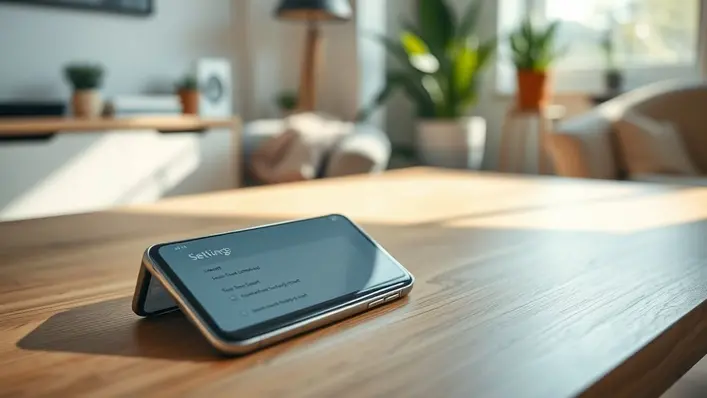Como formatar celular Samsung pela configuração e deixar como novo
Formatar celular Samsung pela configuração significa restaurar todos os ajustes do dispositivo para o estado de fábrica, removendo contas, aplicativos, fotos e arquivos pessoais, como se estivesse saindo da loja. Esse procedimento é fundamental para quem deseja “zerar” o aparelho antes de vendê-lo, corrigir travamentos persistentes ou melhorar a performance, eliminando dados desnecessários que acumulam ao longo do uso.
O processo é totalmente seguro e pode ser realizado diretamente pelo menu de configurações do Android, sem necessidade de ferramentas extras ou conhecimento técnico avançado. Vários usuários recorrem a esse tipo de formatação quando percebem lentidão, falhas no sistema ou pretendem transferir o smartphone para outra pessoa, garantindo privacidade total no pós-formatar.
Veja também:
Por que formatar um celular Samsung pela configuração?
Em vez de recorrer ao modo recovery – aquele menu “secreto” que parece painel de avião –, a formatação via configurações oferece rapidez e menos margens para erro. São só alguns toques na tela (literalmente!), tornando esse método o preferido tanto por iniciantes quanto por entusiastas mobile.
Formatar o celular Samsung pela configuração é útil em situações como:
- Preparar o aparelho para venda ou troca;
- Solução de bugs, travamentos ou apps que não abrem;
- Ao esquecer configurações importantes (Wi-Fi, senha do aparelho, etc.);
- Eliminação completa de fotos, contatos e mensagens sensíveis;
- Melhorar a performance em aparelhos que já ficaram “meio lentos”.
A vantagem? Riscos quase nulos de apagar arquivos do sistema vital, além de volto instantâneo à interface inicial, aquela do “Olá”.
Como fazer a formatação passo a passo
1. Faça backup dos seus dados
Antes de tudo, salve fotos, contatos, músicas e anotações que deseja preservar. Use a conta Google, Samsung Cloud ou transfira para o PC. Celular “resetado” não tem dó: apaga tudo mesmo!
2. Acesse o menu de configurações
Toque em Ajustes (ícone da engrenagem no menu principal). Role até encontrar Gerenciamento geral.
3. Comando mágico: Redefinir
Entre na opção Redefinir. Lá você verá diferentes escolhas, mas o mais seguro é Restaurar padrão de fábrica ou Redefinir dados de fábrica.
4. Confirmação e reinicialização
O aparelho pedirá senha/padrão de bloqueio e, após confirmação, exibirá um resumo do que será apagado. Toque em Redefinir ou Apagar tudo e confirme. O celular reiniciará e, quando ligar, vai estar com cara de novo.
Resumo visual dos passos:
- Ajustes → Gerenciamento geral;
- Redefinir → Restaurar padrão de fábrica;
- Confirmar e esperar o processo concluir.
O que muda no celular Samsung após a formatação?
Depois de formatar, o celular volta à configuração original do Android/Samsung One UI, sem aplicativos baixados, personalizações, contas Google/Samsung associadas ou arquivos pessoais. A sensação é a mesma de quando você tirou o aparelho da caixa pela primeira vez – só que mais esperto, afinal, você já conhece alguns atalhos que vão facilitar sua vida.
Fica mesmo como novo? Dá para recuperar o que foi apagado?
- Como novo: Interface, desempenho e ajustes voltam ao padrão da Samsung. Mas, se havia um problema de hardware (bateria inchada, tela quebrada…), a mágica é limitada!
- Recuperação: Dados salvos antes (em nuvem ou no computador) podem ser restaurados facilmente. O que não foi salvo, só um “hacker de filmes” conseguiria recuperar.
Variações do processo: é tudo igual em qualquer Samsung?
Em modelos mais antigos, o caminho pode mudar um pouco, geralmente começando por Configurações → Backup e redefinir → Redefinir dados de fábrica. Porém, a lógica é sempre parecida: entrar em um menu de redefinição e confirmar o reset.
A Samsung facilita para ninguém ficar perdido. Em aparelhos mais recentes, inclusive, um assistente visual guia o usuário até a etapa final.
Curiosidades e cuidados extras
- Economia de tempo: Formatando pelo menu, tudo se resolve em poucos minutos.
- Evite sustos: Retire conta Google e Samsung antes da formatação para evitar bloqueio por FRP (Factory Reset Protection).
- Bateria cheia: Realize o processo com carga acima de 50%, garantindo que o aparelho não desligue no meio do reset.
- Esqueceu a senha? Se não conseguir acessar as configurações, resta o modo recovery – mas esse é um capítulo à parte.
Formatar ou só limpar? A diferença entre resetar e restaurar arquivo
Muita gente confunde: apagar imagens, vídeos e apps manualmente NÃO é o mesmo que formatar. O reset total apaga até aquelas pequenas configurações ocultas, cookies e cache de apps que, quando somados, deixam o Android mais “pesado” ao longo das semanas.
- Limpeza manual: Remove arquivos visíveis, mas apps continuam salvos (e rastros de atividades também).
- Formatação: Zera o sistema, elimina apps, contas e ajustes, tornando o celular mais leve, seguro e confiável.
- Guia rápido: Sentiu o smartphone lento, travando sem motivo ou preparando para repassar? Hora de usar o reset.
Dicas extras para usuários Samsung experientes (ou aspirantes!)
- Configuração do zero: Após reiniciar, aproveite para revisar permissões de apps e só instalar o essencial.
- Atualize o sistema: Após resetar, busque por atualizações do Android e da Samsung. Seu telefone ficará pronto para 2024 e além.
- Proteja os dados: Ative combinações de bloqueio mais seguras, como biometria, PIN ou reconhecimento facial.
- Automatize backups: Programe cópias automáticas no Google One ou Samsung Cloud (não custa nada evitar surpresas).
- Fique atento a promoções de acessórios: Capinha nova ou película sempre dão aquela sensação de smartphone novinho!
Sabendo como formatar celular Samsung pela configuração, fica impossível não explorar os recursos do seu aparelho de forma mais inteligente. Teste, renove e mantenha o desempenho sempre na crista da onda tecnológica! Navegue pelo blog e siga descobrindo outros segredos para dominar cada aspecto do seu dispositivo móvel.